Att ställa in en VPN (Virtual Private Network) på din router istället för på enheterna du använder är alltid en bättre lösning. Om du gör detta skyddas varje enhet du ansluter till routern automatiskt.
En av de populära VPN -tjänsterna idag är ExpressVPN och vi kan beskriva det som ett integritets- och säkerhetsverktyg som används för att maskera din IP -adress och kryptera din webbtrafik. Det låter dig i princip surfa på internet anonymt från vilken plats du väljer.
I följande artikel kommer vi att berätta hur du får åtkomst till en router som kör ExpressVPN och hur man ändrar några av dess grundläggande inställningar.
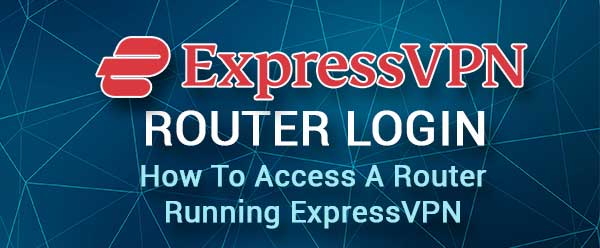
Innan du loggar in
Först måste du se till att ExpressVPN är installerad på din router.
Då behöver du en enhet ansluten till ExpressVPN -routeren antingen med hjälp av en trådbunden eller trådlös anslutning.
Och slutligen måste du känna till Routers -standardinloggningsinloggningsinformationen. Dessa kan hittas på klistermärket längst ner på routern eller i användarmanualen.
Hur loggar jag på en router som kör expressvpn?
När du är redo kan du följa stegen som beskrivs nedan och du bör se ExpressVPN Admin -instrumentpanelen på en minut.
Steg 1 - Anslut enheten till nätverket
Det första du ska göra innan du loggar in är att se till att du är ansluten till ExpressVPN Router Network. Du kan ansluta över WiFi eller använda en trådbunden anslutning. Om du använder en trådbunden anslutning, se till att stänga av WiFi tillfälligt.
När du har anslutit dig till nätverket kan du gå till nästa steg.
Steg 2 - Öppna en webbläsare på din enhet
Lås nu upp din enhet och starta webbläsaren installerad på enheten. Webbläsaren används vanligtvis för att komma åt routerinställningarna och du kan använda den som redan har installerats på din smartphone eller bärbara dator eller stationär dator.
Du har förmodligen Google Chrome, Edge eller Safari installerat på din enhet. Det finns inget behov av att installera en ny webbläsare, men om du har några problem som loggar in är det bra att prova åtkomst till routerinställningarna från en annan webbläsare.
Steg 3 - Ange ExpressVPN -webbadress eller IP i adressfältet
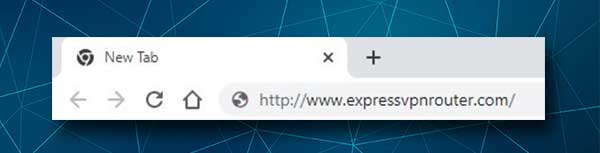
Besök http://www.expressvpnrouter.com/ eller skriv routrarna IP -adress i webbläsarens adressfält. Tryck på ENTER eller gå på tangentbordet så ska du se ExpressVPN Router -inloggningssidan.
Du kan också prova några av följande IP -adresser: 192.168.1.1 , 192.168.132.1, 192.168.42.1, eller 192.168.21.1.
Du kan också hitta routrarna IP -adress (standard Gateway) genom att följa den här guiden här .
Steg 4 - Ange ExpressVPN Router -användarnamn och lösenord
När du blir ombedd att ange ett användarnamn och ett lösenord använd de som trycks ut på routeretiketten. Naturligtvis, om standardlösenordet har ändrats tidigare, måste du använda det nya.
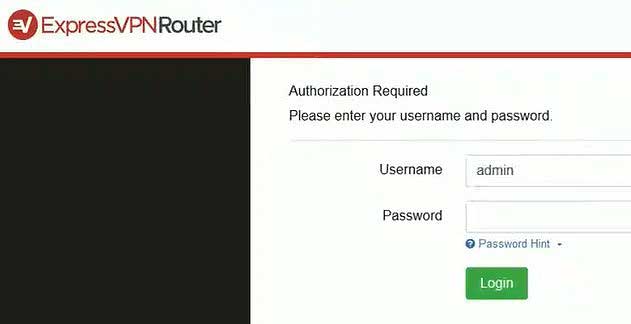
Klicka på inloggningsknappen när du anger administratörens inloggningsuppgifter och om de är korrekta bör du se ExpressVPN -administrationsinstrumentpanelen. När du är där kan du enkelt välja den aktuella platsen från listan över tillgängliga länder och välja det land du vill ansluta till.
Du kan också anpassa några ytterligare inställningar som det trådlösa nätverksnamnet och lösenordet och liknande.
Hur ändrar jag ExpressVPN WiFi -namn och lösenord?
Att ändra det trådlösa nätverksnamnet är något vi vanligtvis vill göra för att anpassa vårt trådlösa hem eller företag. Samtidigt rekommenderas Wi-Fi-lösenord då och då starkt eftersom vi ofta delar vårt trådlösa lösenord med våra gäster och besökare. På grund av detta rekommenderas det att ändra det ibland och det är också viktigt att ställa in ett starkt och unikt Wi-Fi-lösenord.
Att ändra Wi-Fi-namnet och lösenordet är ganska enkelt för routrar som kör ExpressVPN. Så här gör man det.
1. Logga in på din router som kör expressvpn som beskrivits ovan.
2. I menyn till vänster väljer du nätverksinställningar .
3. Klicka nu på Wi-Fi-inställningar .
4. Du har nu möjlighet att ändra Wi-Fi-namnet och Wi-Fi-lösenordet för dina 2,4 GHz- och 5GHz-nätverk.
5. När du fyller i de obligatoriska fälten klickar du på spara -knappen längst ner för att bekräfta ändringarna.
Det kan ta lite tid tills ändringarna tillämpas, men du bör se det nya nätverksnamnet ganska snart. När detta händer, anslut din enhet till det nya Wi-Fi-nätverksnamnet och använd det nya Wi-Fi-lösenordet. Kom ihåg att ansluta de andra trådlösa enheterna du använder till det nya Wi-Fi-nätverket.
Sista ord
Om du är orolig för din integritet rekommenderas att använda ett VPN starkt. ExpressVPN är ett av de rekommenderade alternativen och efter att du har installerat det på din router kan du praktiskt taget surfa på internet från vilket land som helst. Att välja önskat land är ganska enkelt när du får åtkomst till ExpressVPN -routerinställningarna.
Vi hoppas att stegen som presenterats ovan har hjälpt dig att logga in på din router som kör ExpressVPN. Nu har du möjlighet att ändra några av de grundläggande och avancerade routerinställningarna. Som alltid rekommenderar vi starkt att du tar hand om de förändringar du gör och se till att du är väl informerad om vad du gör. Du vill inte vara inlåst från ditt eget nätverk eller göra det oanvändbart eftersom du har gjort några olyckliga konfigurationsändringar.
